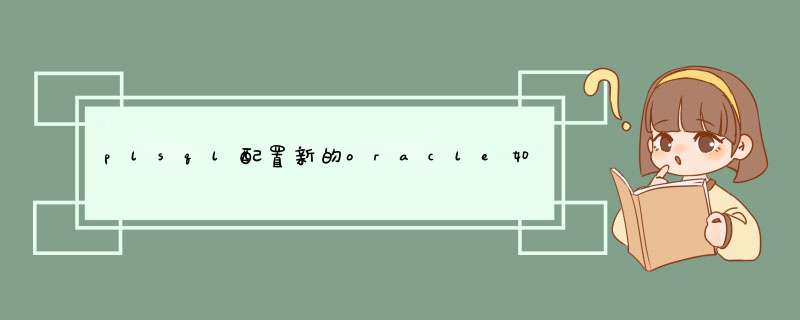
plsql配置新的oracle连接方式是,首先下载oracleclient,安装,然后开始配置plsql ,点击菜单栏上的工具,连接配置oracle 主目录名路径和coi 库路径。
在系统环境变量中配置ORACLE_HOME,配置监听:D:\Oracle\Instant Client\network\admin 文件夹下面的tnsnamesora写入要连接的库就完成了,具体 *** 作步骤如下:
1、在网上搜索下载oracleclient。
2、解压安装 oracle客户端,选择如图所示的选项安装。
3、安装完成后,开始配置plsql ,点击菜单栏上的工具。
4、然后连接配置oracle 主目录名路径和coi 库路径。
5、然后在系统环境变量中配置ORACLE_HOME。
6、最后配置监听:D:\Oracle\Instant Client\network\admin 文件夹下面的tnsnamesora写入要连接的库。
7、如果最后的plsql界面出现了连接为这个标签以及下拉框和数据库出现了“本地命名名称”就证明配置正确。
注意事项:
1、最后的plsql界面出现了连接为这个标签以及下拉框和数据库出现了“本地命名名称”才能证明配置正确。
2、需要配置监听:D:\Oracle\Instant Client\network\admin 文件夹下面的tnsnamesora写入要连接的库。
1、得先安装oracle客户端,配置本地net服务才行。
2、配置本地NET服务网址
3、测试连接是否成功。
4、如是重装系统的,一定要删除D盘或E盘以前的ORCLE文件夹中的多余的client文件夹。
PLSQL配置ORACLE连接的方法如下:
一、 打开plsql的安装目录。
二、点开安装目录,找到客户端的安装目录instantclient。
三、点开目录network/admin,找到文件tnsnamesora。
四、用文本编辑器打开tnsnamesora,可以看到里面配置了很多数据库连接。
五、在底部新增一条连接记录,保存。
六、 打开plsql,找到配置的别名,输入用户名密码,点击登录。
七、进入plsql *** 作界面。
八、新建一个sql command,写一条查询语句,查询成功。
这样就可以配置新的连接了。
在安装配置完Oracle和PL/SQL后,plsql的database一栏没有可选项,解决方法如下:
1、解决没有链接问题:
将PLSQL文件夹中的instantclient-basic-win32-112010zip解压出来,放到Oracle安装目录的product文件夹下,然后运行PLSQL Develper,在工具---首选项---连接
将刚才拷贝文件夹的地址填写在里面。,然后重启即可。
2、解决没有读取出数据库:
首先将\product\1120\dbhome_1\NETWORK\ADMIN文件夹中tnsnamesora文件拷贝到product\instantclient_11_2文件夹中,然后在PLSQLDeveloper文件夹中新建一个文件PLSQLDeveloperbat
在里面写入:
set path=C:\app\test\product\instantclient_11_2
set ORACLE_HOME=C:\app\test\product\instantclient_11_2
set TNS_ADMIN=C:\app\test\product\instantclient_11_2
set NLS_LANG=SIMPLIFIED CHINESE_CHINAZHS16GBK
start plsqldevexe 运行即可。
如何使用PLSQL连接服务器上的数据库,开发初学者都需要会这个问题。下面说一下步骤,帮助大家配置host并成功查询数据。
1、首先鼠标右键PLSQL,选择属性,打开PLSQL所在文件夹位置。
2、在文件夹中,找到instantclient文件夹。这里将该文件移出到PLSQL安装文件外,方便之后修改。
3、然后在instantclient下,找到tnsnamesora,用编辑器打开。
4、在tnsnamesora中,可以配置数据库连接。数据库名称、协议类型、host、port、sid。配置好之后,保存。
5、打开PLSQL,输入username、password,选择到配置的数据库,进行连接。点击“file”--“new”--“SQL Window”,打开窗口,输入查询命令,F8执行,连接成功了。
在windows7旗舰版(64bit)上安装Oracle
win64_11gR2之后,Oracle自动安装了Oracle
Sql
Developer
启动Oracle
SQL
Developer时,首先要你选择jdk的安装路径;
让人不能理解的是,64bit的Oracle自带安装的却是32bit的Oracle
Sql
Developer,我的安装版本为155;因此,如果你要使用它,需要选择本机安装的32bit的jdk。选择之后有可能有以下错误:Java
60
release
160
is
not
supported
不支持Java60发行版160
请升级
可以忽略该错误,也可以按提示信息更新jdk版本。
另外,你也可以到oracle网站下载最新的64bit的Oracle
Sql
Developer,解包之后替换Oracle安装目录的Oracle
Sql
Developer:E:\oracle\app\product\1120\dbhome_1\sqldeveloper,目前64bit最新版为3220。此时再选择jdk安装目录时,需要选择本机安装的64bit的jdk(我的机器安装了32bit的jdk和64bit的jdk),如果选择了32bit的jdk,则报以下错误:
Unable
to
launch
the
Java
Virtual
Machine
msvcr71dll。
这是因为64bit的Oracle
Sql
Developer需要64bit的vc运行动态库文件msvcr71dll(32bit的vc运行库为msvcr100dll)。
以上就是关于plsql配置新的oracle如何连接全部的内容,包括:plsql配置新的oracle如何连接、如何安装plsql developer、PLSQL配置怎么连ORACLE等相关内容解答,如果想了解更多相关内容,可以关注我们,你们的支持是我们更新的动力!
欢迎分享,转载请注明来源:内存溢出

 微信扫一扫
微信扫一扫
 支付宝扫一扫
支付宝扫一扫
评论列表(0条)